Instrução
É possível exportar dados filtrados para shapefiles no ArcGIS Online Map Viewer Classic?
Sim, é possível. Após aplicar filtros em uma camada de feição no ArcGIS Online Map Viewer Classic, use a ferramenta Extrair Dados das ferramentas de Análise no ArcGIS Online para exportar a camada para um shapefile. Conclua o fluxo de trabalho a seguir para conseguir isso.
Warning: Running the Extract Data tool consumes credits, depending on the number of records and the generated output. Click Show credits before running the tool to check the credit costs. Refer to ArcGIS Online: Understand credits for more information.
- No ArcGIS Online Map Viewer Classic, no painel Conteúdo, paire o mouse sobre a camada desejada e clique no ícone Executar Análise
 .
.
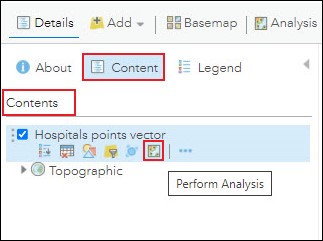
- No painel Executar Análise, clique em Gerenciar Dados > Extrair Dados.
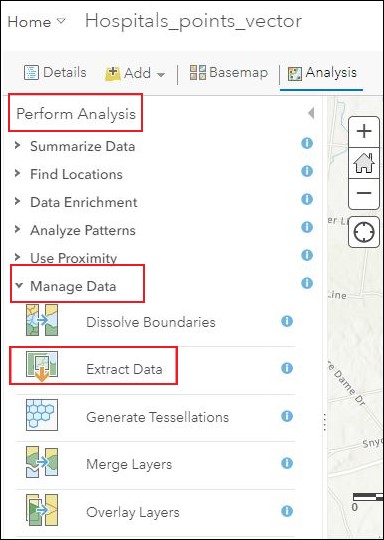
- No painel Extrair Dados, especifique os parâmetros abaixo para executar a ferramenta.
- Para Camadas para extrair, marque a caixa de seleção da camada.
- Para Área de estudo, em Semelhante à visualização, selecione Selecionar feições.
- Para Formato dos dados de saída, selecione Shapefile (.zip).
- Para Nome do arquivo de saída, especifique um nome.
- Clique em EXECUTAR ANÁLISE.
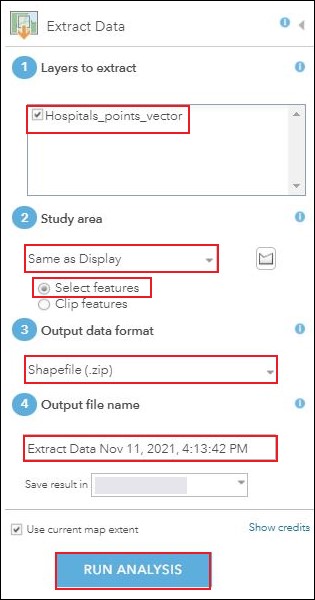
- No ArcGIS Online, baixe o shapefile de Meu Conteúdo.
- No ArcGIS Online, clique em Conteúdo > Meu Conteúdo.
- Na página Meu Conteúdo, clique no shapefile extraído.
- Na página de detalhes do item de shapefile, clique em Baixar. O shapefile é baixado como um arquivo .zip.
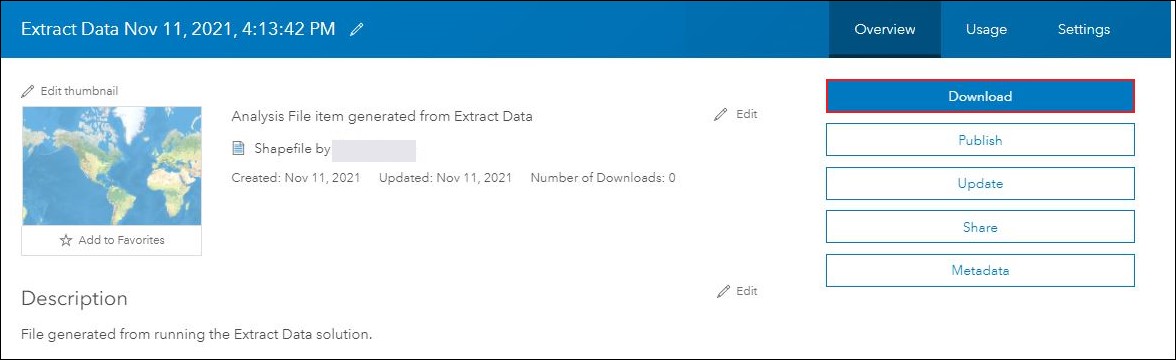
ID do Artigo: 000026789
Obtenha ajuda de especialistas do ArcGIS
Comece a conversar agora

